spss授课correlate
- 格式:ppt
- 大小:2.70 MB
- 文档页数:37

SPSS相关分析实例操作步骤-SPSS做相关分析SPSS(Statistical Product and Service Solutions)是目前在工业、商业、学术研究等领域中广泛应用的统计学软件包之一。
Correlation是SPSS的一个功能模块,可以用于分析两个或多个变量之间的关系。
下面是SPSS进行相关分析的具体步骤:1. 打开SPSS软件,选择“变量视图”(Variable View),输入相关的变量名,包括数字型变量和分类变量。
2. 进入“数据视图”(Data View),输入数据,并保存数据集。
3. 打开菜单栏中的“分析”(Analyze),选择“相关”(Correlate),再选择“双变量”(Bivariate)。
4. 在双变量窗口中,选择包含需要分析的变量的变量名,并将其移至右侧窗口中的变量框(Variables)。
5. 如果需要控制其他变量的影响,可以选择“控制变量”(Options)。
6. 点击“确定”(OK)按钮后,SPSS将输出结果,并将其显示在输出窗口中。
相关系数(Correlation Coefficient)介于-1和1之间,可以用来衡量两个变量之间的线性关系的强度。
7. 如果需要对结果进行图形化展示,可以选择“图”(Plots),并选择适当的图形类型。
需要注意的是,进行相关分析时需要确保变量之间存在线性关系。
如果变量之间存在非线性关系,建议使用其他统计方法进行分析。
同时,SPSS进行相关分析的结果只能描述变量之间的关系,不能用于说明因果关系。
以上是SPSS做相关分析的具体步骤,希望能对大家进行SPSS 数据分析有所帮助。
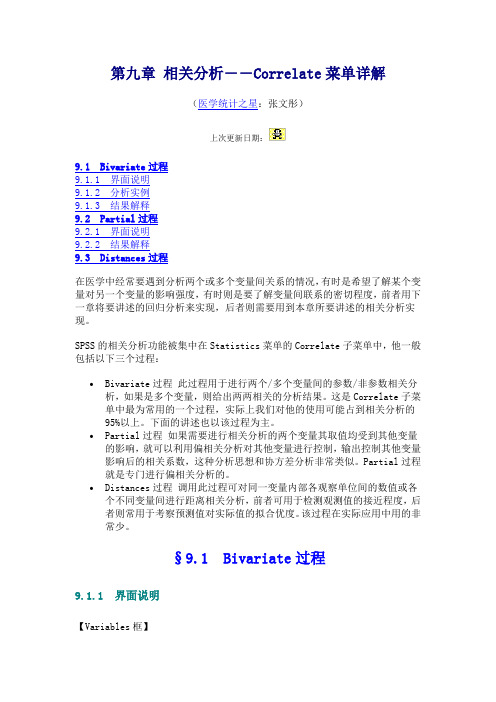
第九章相关分析――Correlate菜单详解(医学统计之星:张文彤)上次更新日期:9.1 Bivariate过程9.1.1 界面说明9.1.2 分析实例9.1.3 结果解释9.2 Partial过程9.2.1 界面说明9.2.2 结果解释9.3 Distances过程在医学中经常要遇到分析两个或多个变量间关系的情况,有时是希望了解某个变量对另一个变量的影响强度,有时则是要了解变量间联系的密切程度,前者用下一章将要讲述的回归分析来实现,后者则需要用到本章所要讲述的相关分析实现。
SPSS的相关分析功能被集中在Statistics菜单的Correlate子菜单中,他一般包括以下三个过程:∙Bivariate过程此过程用于进行两个/多个变量间的参数/非参数相关分析,如果是多个变量,则给出两两相关的分析结果。
这是Correlate子菜单中最为常用的一个过程,实际上我们对他的使用可能占到相关分析的95%以上。
下面的讲述也以该过程为主。
∙Partial过程如果需要进行相关分析的两个变量其取值均受到其他变量的影响,就可以利用偏相关分析对其他变量进行控制,输出控制其他变量影响后的相关系数,这种分析思想和协方差分析非常类似。
Partial过程就是专门进行偏相关分析的。
∙Distances过程调用此过程可对同一变量内部各观察单位间的数值或各个不同变量间进行距离相关分析,前者可用于检测观测值的接近程度,后者则常用于考察预测值对实际值的拟合优度。
该过程在实际应用中用的非常少。
§9.1Bivariate过程9.1.1 界面说明【Variables框】用于选入需要进行相关分析的变量,至少需要选入两个。
【Correlation Coefficients复选框组】用于选择需要计算的相关分析指标,有:∙Pearson复选框选择进行积距相关分析,即最常用的参数相关分析∙Kendall's tau-b复选框计算Kendall's等级相关系数∙Spearman复选框计算Spearman相关系数,即最常用的非参数相关分析(秩相关)【Test of Significance单选框组】用于确定是进行相关系数的单侧(One-tailed)或双侧(Two-tailed)检验,一般选双侧检验。
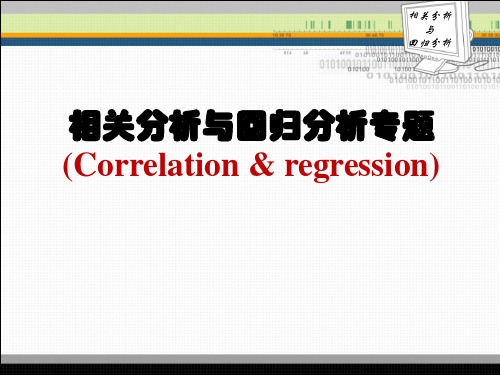
![理学]SPSS统计与分析讲稿第十二章利用SPSS进行相关分析](https://img.taocdn.com/s1/m/3fe10d1887c24028915fc382.png)


correlate用法介绍在统计学和数据分析中,correlate一词指的是两个变量之间的关联程度。
简单来说,correlate用于衡量两个变量是否呈现出类似的趋势或变化模式。
通过计算相关系数,我们可以了解两个变量之间的线性关系强度和方向。
相关系数的定义皮尔逊相关系数皮尔逊相关系数是最常用的一种相关系数。
它衡量的是两个变量之间的线性关系程度,取值范围为-1到1。
相关系数为正值表示两个变量呈正相关,即一个变量增加,另一个变量也会相应增加;相关系数为负值表示两个变量呈负相关,即一个变量增加,另一个变量会相应减少;相关系数为0表示两个变量之间没有线性关系。
斯皮尔曼相关系数斯皮尔曼相关系数是一种非参数相关系数,用于衡量两个变量之间的单调关系,即在一个变量增加的情况下,另一个变量是增加还是减少。
斯皮尔曼相关系数的取值范围也是-1到1,与皮尔逊相关系数一样,相关系数为正值表示两个变量呈正相关,相关系数为负值则表示两个变量呈负相关。
判定系数判定系数(coefficient of determination),也称为R方值,用于衡量一个变量能否被另一个变量线性拟合的程度,其取值范围在0到1之间。
R方值越接近1,表示拟合程度越好,即一个变量能够较好地解释另一个变量的变异。
相关系数的计算方法皮尔逊相关系数的计算方法皮尔逊相关系数的计算方法比较简单,可以通过以下公式计算:其中,n表示样本数量,X和Y分别表示两个变量的取值,μX和μY分别表示两个变量的均值,σX和σY表示两个变量的标准差。
斯皮尔曼相关系数的计算方法斯皮尔曼相关系数的计算方法稍微复杂一些。
首先,需要将两个变量的取值按照大小顺序进行排列,并计算出两个变量的秩次值。
然后,可以使用以下公式计算斯皮尔曼相关系数:其中,d表示两个变量的秩次差,n表示样本数量。
判定系数的计算方法判定系数的计算方法比较简单,可以通过以下公式进行计算:其中,SSR表示回归平方和,SST表示总平方和。
第七章SPSS的相关分析SPSS是一种常用的统计分析软件,可以进行各种统计分析方法,如相关分析。
相关分析是一种用来研究两个变量之间关系的方法。
本文将介绍SPSS中进行相关分析的方法和步骤。
进入“Correlate”选项后,弹出一个新的窗口,在这个窗口中有两个选项:“Bivariate”和“Partial”。
在这里我们选择“Bivariate”选项,因为我们想要研究两个变量之间的直接关系。
然后,我们可以选择要进行相关分析的变量,将其移动到右边的“Variables”框中。
在“Bivariate”选项的窗口中,还有一个选项“Options”,点击这个选项可以设置一些其他的参数。
比如我们可以选择是否计算缺失值、是否使用Spearman相关系数等。
根据实际情况,我们可以酌情选择这些参数。
在设置完成后,点击“OK”按钮,SPSS将进行相关分析,并且将结果显示在“Output”窗口中。
在输出结果中,我们可以看到相关系数的值以及相关系数的显著性水平。
此外,SPSS还会生成相关系数的散点图,方便我们直观地观察变量之间的关系。
除了进行简单的两个变量之间的相关分析,SPSS还可以进行多个变量之间的相关分析。
在“Bivariate”选项的窗口中,我们可以选择多个变量,将其移动到右边的“Variables”框中。
然后,我们可以选择是否计算偏相关系数,以及是否进行Bonferroni校正等。
总结起来,SPSS是一种方便易用的统计分析软件,可以进行各种统计分析方法,包括相关分析。
通过SPSS,我们可以快速而准确地对变量之间的关系进行研究。
在分析结果中,SPSS还会为我们提供有用的图表和统计指标,帮助我们更好地理解和解释数据。